У Ubuntu 17.10 Canonical вирішив повністю змінити знайоме середовище робочого столу Unity на користь середовища робочого столу Gnome Shell. З моменту випуску на ньому працює остання версія Gnome Shell з декількома змінами зручності, тобто ви не отримуєте стандартну оболонку Gnome в Ubuntu 17.10. Ви отримуєте модифіковану версію.
Розробники вважають, що ці налаштування дуже необхідні для покращення загальної зручності використання середовища робочого столу. Модифікації, зроблені Ubuntu, включають форк популярного розширення «Dash to dock», який перетворює приховану док-станцію Gnome у постійну док-станцію, подібну до Unity, для навігації по програмах, підтримку індикаторів додатків Unity на панелі Gnome Shell та інші речі.
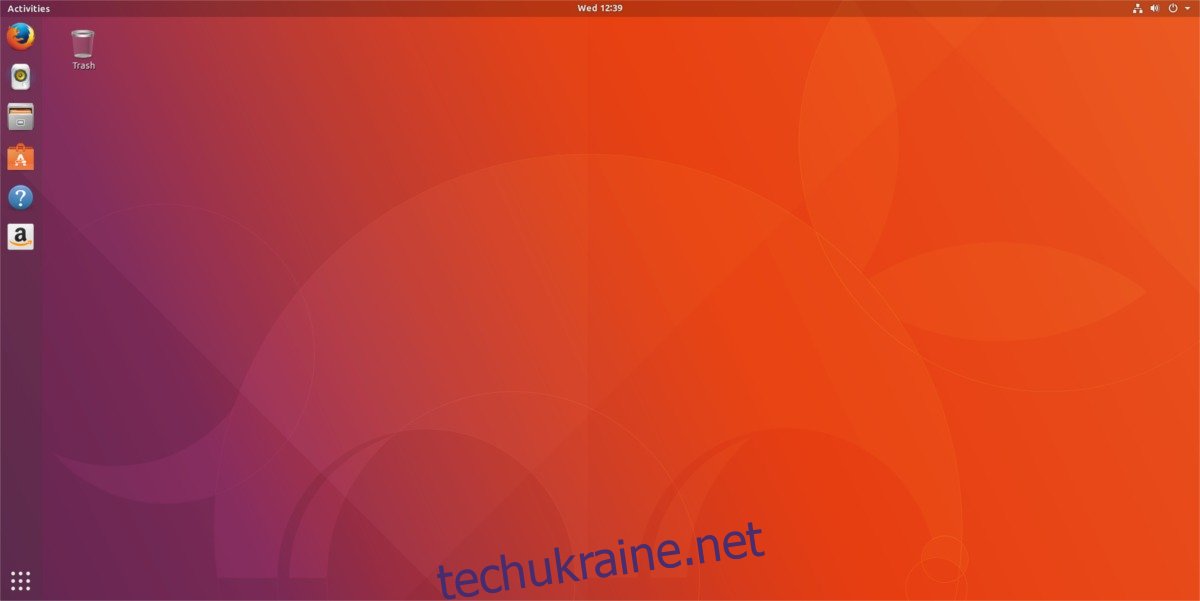
Для багатьох користувачів Gnome Shell ці налаштування та розширення є бажаною зміною. Основна причина полягає в тому, що багатьом користувачам Linux дуже не подобається стандартний досвід Gnome 3, і вони все одно внесуть ці зміни. Ubuntu просто робить все більш зручним для користувачів.
Все це добре, але нові зміни в Gnome Shell не хвалять усі шанувальники Ubuntu. Деякі користувачі операційної системи Gnome воліли б, щоб розробники Ubuntu просто дали всім стандартну оболонку Gnome в Ubuntu 17.10.
Повернутися до Stock Gnome
Повернення до стандартного Gnome Shell дещо відрізняється від інших операційних систем Linux. Це тому, що Ubuntu 17.10 створив дві різні версії Gnome з двома різними сеансами входу. Щоб отримати стандартні налаштування, користувачі не можуть просто видалити/вимкнути різні розширення. Замість цього відкрийте вікно терміналу та виконайте наступне:
sudo apt install gnome-session
Установлення пакета сесії Gnome в Ubuntu робить мінімальний мінімум. Він видаляє всі різноманітні модифікації, але не пропонує «забірного» досвіду, до якого користувачі звикли в інших Linux.
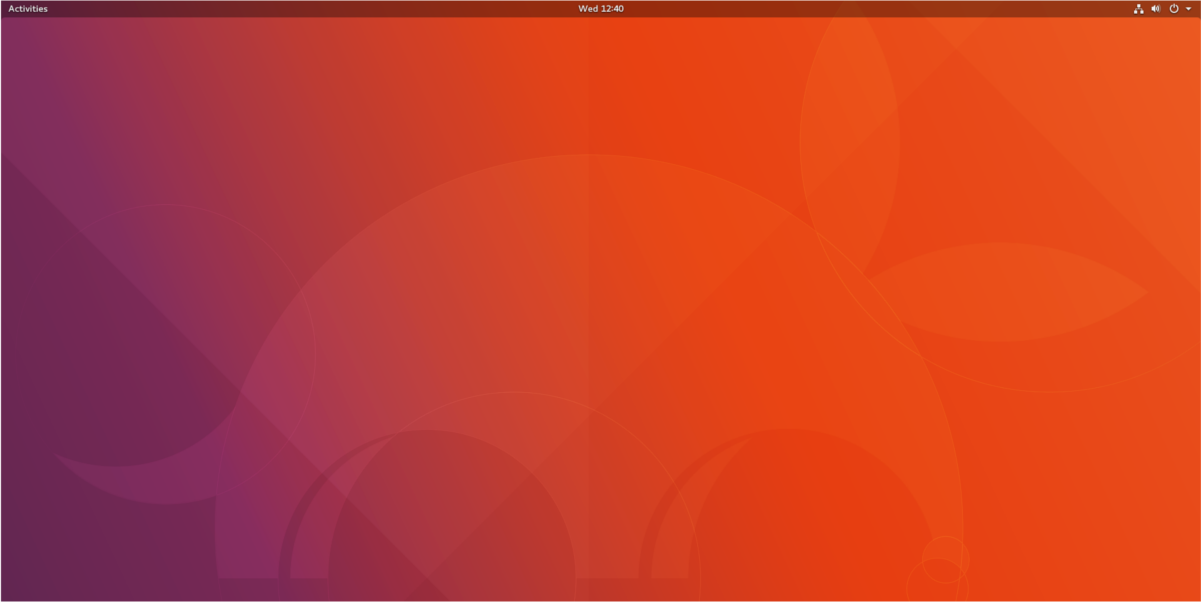
Натомість ви все одно бачитимете шпалери Ubuntu та тему Ubuntu GDM. Для більшості користувачів це спрацює. Щоб отримати «справжній» досвід роботи з Gnome Shell, також потрібно встановити пакети Gnome. Почніть з:
sudo apt install ubuntu-gnome-default-settings
Пакет налаштувань за замовчуванням надає Gnome типовий вигляд, який присутній практично у всіх інших операційних системах Linux на основі Gnome. Без шпалер Ubuntu і без дивного помаранчевого та фіолетового екрану входу в GDM.

Наступним пакетом, який користувачі повинні встановити, є пакунки Vanilla Gnome. Це велика група пакетів, яка надає користувачам все, що входить до складу робочого столу Gnome. Це змінює такі речі, як анімація входу тощо.
sudo apt install vanilla-gnome-default-settings vanilla-gnome-desktop
Крім того, інший пакет, який користувачі можуть встановити, – це робочий стіл Ubuntu Gnome. Ці пакети не йдуть так далеко, як набір Vanilla. Користувачі не будуть мати багато встановленого програмного забезпечення Gnome, і все таке.
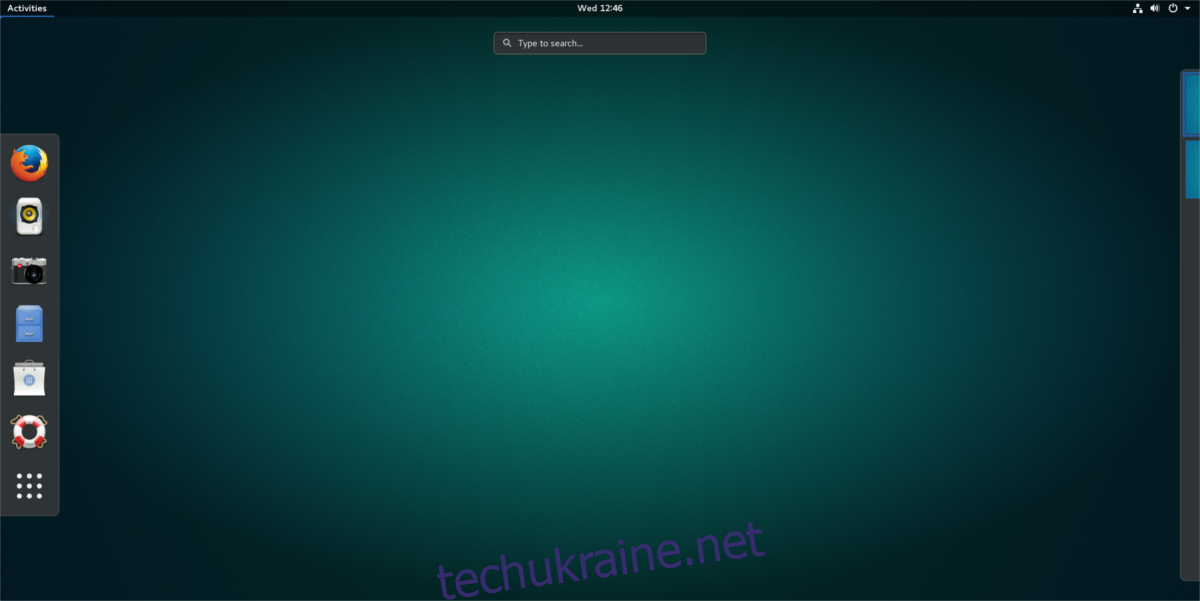
Встановіть його на свій ПК Ubuntu 17.10 за допомогою цієї команди:
sudo apt install ubuntu-gnome-desktop
Видалення Stock Gnome
Якщо ви вирішили перейти на стандартний Gnome, тільки щоб зрозуміти, що ви пропускаєте модифікації, які приносить Ubuntu 17.10, є спосіб повернути все до нормального стану. Це простий процес, який використовує потужність менеджера пакетів Ubuntu. Замість використання функції «видалити» в apt (яка видалить лише пакети модифікацій), ми скористаємося функцією «очищення».
Purge набагато корисніша як команда, оскільки вона не тільки видаляє будь-які пакунки з системи Ubuntu, але також видаляє всі сліди їх з ПК Ubuntu. Це означає видалення файлів конфігурації тощо.
Інструкції для робочого столу Ubuntu Gnome
Спочатку очистіть пакунки, встановлені раніше в Ubuntu, за допомогою:
sudo apt purge ubuntu-gnome-desktop ubuntu-gnome-default-settings gnome-session
Потім запустіть команду autoremove, щоб автоматично позбутися від усіх інших пакунків, яких там не повинно бути.
sudo apt autoremove
Клацніть у верхній правій частині панелі Gnome і натисніть кнопку виходу. Це переведе вас на екран входу в GDM (який знову фіолетовий і помаранчевий). Натисніть значок шестірні та виберіть «Ubuntu». Потім введіть свій пароль і знову увійдіть. Все буде так, як було до встановлення змін.
Інструкція для Gnome Vanilla
Подібно до видалення Ubuntu Gnome Desktop, інструкції щодо позбавлення від налаштувань Gnome Vanilla дуже схожі. Щоб видалити, запустіть:
sudo apt purge vanilla-gnome-default-settings vanilla-gnome-desktop
Потім запустіть autoremove, щоб позбутися від будь-яких залишкових пакетів, налаштувань тощо з робочого столу Ubuntu.
sudo apt autoremove
Після завершення команди очищення закрийте термінал і вийдіть з Ubuntu. Потім увійдіть знову. Все повернеться в норму.
Висновок
Ubuntu 17.10 повністю змінив спосіб взаємодії з Ubuntu. Повна зміна в порівнянні з останніми 7 роками, але все одно бажане рішення. Це пов’язано з тим, що Ubuntu почала відставати від усіх обіцянок, які вона дала спільноті (з «конвергенцією», мобільними телефонами та планшетами).
Перейшовши на традиційний робочий стіл Gnome, Canonical не здається. Натомість вони вирішують надати користувачам надійний робочий стіл, який решта спільноти Linux уже любить і використовує щодня. Він дуже намагається зробити щасливими як шанувальників, так і ненависників. Сподіваюся, дозволивши користувачам вибирати між «запасом» і «подібним до Unity», більше користувачів використовуватимуть Ubuntu Linux.

